PS4からYouTubeに配信したい!
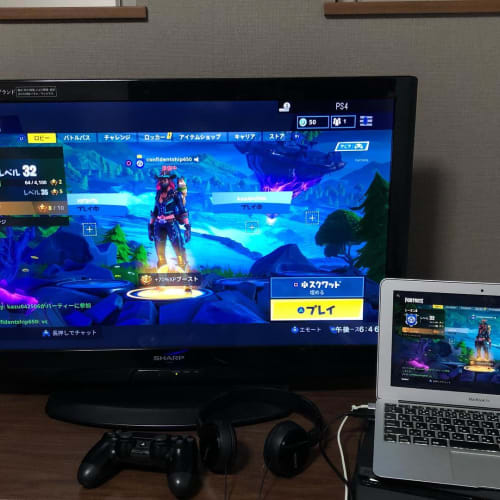
引用: https://www.instagram.com/p/BoquqfxHXwZ/
YouTubeでゲーム配信をしてチャンネル登録数を増やしたい、ゲーム配信でお金を稼ぎたい…理由は様々だと思いますが、ゲーム好きの人であればゲーム配信に興味を持っている人は多いはずです。家庭用人気ゲーム機のPS4を利用している人も多いと思いますが、最近ではPS4から簡単にYouTubeにゲーム配信を行えるようになったため沢山の人が配信をしています。YouTubeでPS4の配信動画を見たことのある人は自分でもゲーム配信をしたい!そんな気持ちになるのではないでしょうか。

引用: https://www.instagram.com/p/8TBev1hpzv/
PS4からYouTubeに配信するやり方は簡単?

引用: https://www.instagram.com/p/BuK8TxLHV3t/
PS4でYouTubeにゲーム配信したいけどやり方が分からない…と躊躇している人も多いと思いますが、PS4からYouTubeに配信するやり方は意外と簡単です。PS4に備わっている「ブロードキャスト機能」を利用することで誰でも簡単にYouTubeにゲーム動画を配信することができるんです。
やり方は簡単ですが、PS4からYouTubeに配信するにあたって準備しておくこと、必要な機材などありますので以下で解説していきたいと思います。
関連記事
PS4からYouTubeに配信するやり方【必要なもの】

引用: https://www.instagram.com/p/BuK15Tggfxs/
まずPS4からYouTubeに配信するために必要なものについてご紹介します。配信をする前に準備しておきたいものは、
「Googleのアカウント」「Youtubeのチャンネル」「PSN(PlayStationNetwork)のアカウント」そして音声を配信する場合は「マイク」が必要になります。

引用: https://www.instagram.com/p/Be5nVJKjvgm/
GoogleアカウントはYouTubeにログインする際に必要になりますので、Googleアカウントを持っていない人は事前に作成しておきましょう。Googleアカウントの作成方法については以下のリンク先を参考にしてください。
Google アカウントの作成 - Google アカウント ヘルプ
Google アカウントは、多くの Google サービスへのアクセスに使用できます。Google アカウントを使用すると、次のようなことができます。 Gmail でメ
またYouTubeのアカウントを持っていない人はYouTubeでアカウントを作成し、動画を配信するために新しいチャンネルを作成しておきましょう。YouTubeでアカウントを作成するやり方、チャンネルを作成するやり方については以下のリンク先をチェックしてみてください。
YouTube でアカウントを作成する - パソコン - YouTube ヘルプ
YouTube にログインするには Google アカウントを作成する必要があります。Google アカウントを使用すると、評価、チャンネル登録、後で見る、再生履歴
新しいチャンネルを作成する - YouTube ヘルプ
Google アカウントがあれば、動画の再生、評価、チャンネル登録ができます。ただし、YouTube チャンネルを作成しない限り、YouTube でアカウントの存在
配信用マイクにおすすめのゲーミングヘッドセット

引用: https://images-na.ssl-images-amazon.com/images/I/71Mb5W59tnL._SL1500_.jpg
アカウント関係の作成ができたら音声配信のためのマイクを用意しましょう。音声を配信しない場合はマイクは不要ですが、音声も配信したいという人には「ゲーミングヘッドセット」がおすすめです。PS4などゲーム用に調整されたヘッドセットは高音質を実現し、マイクもノイズキャンセリング機能搭載をしているのでしっかりと自分の音声を伝えることが可能になります。配信だけではなく普段ゲームをプレイする時にもよりゲームが楽しめるアイテムなので、持っていない人は購入してみるのがおすすめです。値段は2000円ほどから購入することができます。

ゲーミングヘッドセット KINGTOP ヘッドホン K11シリーズ 3.5mm コネクタ 高集音性マイク付 マイク位置360度調整可能 ヘッドアーム伸縮可能 最高音質 耐摩素材 パソコン プレステーション4 PS4 Nintendo Switch Xbox One タブレット iPhone スマートホン などに対応
価格
¥ 2,480
高品質であるゲーミングヘッドセットをKINGTOPからお届けいたします。「PC、多数ゲーム機対応K11シリーズ」はゲーマーやスマートホンユーザーに、熟練された最高の快適さと耐久性のために設計しました。軽量設計を重視し、最高音質、また進化したマイクとボディーに広い拡張性がポイントとなります。

引用: https://www.instagram.com/p/BcHhihygGjS/
こちらのヘッドセットはSONY公式ライセンス商品のワイヤレスタイプのヘッドセットです。臨場感のあるサラウンドを再現し、ノイズキャンセリングマイク搭載でクリアな音声で伝えることができます。

プレミアムワイヤレスサラウンドヘッドセット (CUHJ-15005)
価格
¥ 18,600
快適な付け心地と独自の7.1チャンネルバーチャルサラウンド技術により、豊かで没入感のあるサウンドを実現し、PS4のゲーム体験の臨場感を一層高める。
3Dオーディオに対応するPS4ゲームでは、全方位から立体的なサウンドを再現し、ゲーム体験にさらなる深みをもたらす。
ノイズキャンセリングマイクを搭載し、クリアな音声でボイスチャットを楽しめるほか、付属の音声ケーブルを用いることでPS VRや携帯型端末でも使用可能。
ヘッドセットのマイクの音質が気になる場合は、自分のお気に入りのヘッドフォンを使い、マイクは別にUSBのスタンドマイクを使用するというやり方もおすすめです。PS4で配信する際に使うマイクについては上の動画も参考にしてみてください。

Blue Microphones Yeti USBマイク【日本正規代理店品・メーカー2年保証】シルバー 指向性4モード
価格
¥ 16,750
Blue Microphones Yeti USBマイク【日本正規代理店品・メーカー2年保証】シルバー 指向性4モード
関連記事
PS4からYouTubeに配信するやり方①ライブストリーミングの設定を行う

引用: https://www.instagram.com/p/BtJbhOAHMbM/
必要なものが準備できたらいよいよPS4でYouTubeにゲーム動画を配信してみましょう。まずはPCまたはスマートフォンからYouTube公式サイトへ行き、Youtubeのライブストリーミングの設定を行います。
YouTubeにログインしたらメニューバーの「クリエイターツール」から「ライブストリーミング」を選択します。画面に表示される「始める」を選択したらアカウントの認証を行います。アカウント認証が完了したら「次へ」を選択し、画面に「オフライン」と表示されたらYouTubeの設定が完了になります。

引用: https://www.instagram.com/p/BuFUwpJlC9V/
PS4からYouTubeに配信するやり方②ゲームプレイをブロードキャストする

引用: https://www.instagram.com/p/BnZuS5Bl4dU/
次にPS4で配信したいゲームを起動し、コントローラーの「SHAREボタン」を短く押したらSHAREメニューの「ゲームプレイをブロードキャストする」を選択します。
関連記事
PS4からYouTubeに配信するやり方③YoutubeとPSNアカウントを連携

引用: https://www.instagram.com/p/BkXbu0XnvB4/
画面に「どのサービスでブロードキャストしますか?」と表示されるので「YouTube」を選んでください。「アカウントをYoutubeにリンク」と表示されたら「サインイン」を選択します。そのまま画面を進め、PS4のアカウントとYouTubeのアカウントをリンクしてください。またYoutubeの利用規約に同意することを求められるため、利用規約の同意を行うようにしてください。
PS4からYouTubeに配信するやり方④ブロードキャストを始める

引用: https://www.instagram.com/p/BpIcO01DBVn/
アカウントの連携が完了すると「ゲームプレイをブロードキャストする」という画面が表示されます。配信タイトルや説明文を入力し、各項目を設定していきます。
各項目を設定
音声を配信したい場合は「ブロードキャストにマイク音声を含める」にチェックを入れてください。また視聴者からのコメントを配信画面に表示させたい場合は「観戦者へのメッセージと観戦者のコメントを表示する」にチェックを入れます。
動画の品質も設定することができ、高画質に設定するほどプレイ画面と配信画面での遅延が大きくなります。とりあえずは「720p-標準」に設定して配信してみるのがおすすめです。
各項目の設定が完了したら「ブロードキャストを始める」を選択し、ゲーム動画の配信がスタートします。
関連記事
PS4からYouTubeに配信するやり方⑤ブロードキャストを終了する

引用: https://www.instagram.com/p/BtTjrxHnbqC/
配信を終わらせたい場合はSHAREボタンを短く押し、「ブロードキャスト設定」を選択して「ブロードキャストを終了する」を選択すると配信が終了します。
配信動画は自動で録画・公開される
配信を終了すると動画は自動で録画され、そのままYouTubeに公開される形になります。生配信を見逃した人も公開された動画で見ることができるので便利ですし、もちろん自分自身で配信した動画を見直すこともできます。
関連記事
PS4からYouTubeに配信する時の注意点

引用: https://www.instagram.com/p/BuKZyMkH9Bo/
PS4からYouTubeに配信するやり方は簡単ですが、配信にあたっていくつかの注意点もあります。
PS4からYouTubeに配信する時の注意点①配信できないゲームもある
まずゲームによっては配信できないものもあり、ブロードキャスト機能に対応していないゲームはYouTubeに配信することはできません。ネタバレを防ぐために規制がかかっているというのが理由ですが、どのゲームに規制がかかっているかはホームページ等で確認するようにしてください。
また「配信禁止区間」が設定されているゲームもあり、配信中に「禁止区間に入ったため、ブロードキャストを一時停止しました。」というメッセージが表示されると配信は中断されます。禁止区間では待ち受け画面に切り替わり、視聴者には音声のみが配信されます。
PS4からYouTubeに配信する時の注意点②アカウント連携が上手くいかない
Youtubeとのアカウント連携が上手くいかない場合は「設定」メニューの「シェアとブロードキャスト」を選択して「他のサービスと連携する」を選びます。次に「Youtube」を選択するとリンクの再設定が完了します。
PS4からYouTubeに配信するやり方:まとめ

引用: https://www.instagram.com/p/BuK2UBIHkP_/
PS4からYouTubeに配信するやり方と注意点について解説いたしました。YouTubeにPS4のゲーム動画を配信したいと思っている人は多いと思いますが、配信するやり方は簡単なのでぜひ気軽に挑戦してみてください。ゲーム配信でYouTubeのチャンネル登録数もアップさせちゃいましょう。






































